接下來對 OpenSVN 的設定做一些基本的調整。
這些設定其實很大部份都是看個人喜好啦,不一定要照我寫的這樣做。
首先登入 https://opensvn.csie.org/ 。
在此聲明,每個頁籤所呈現的內容依個人設定而有不同的變化。
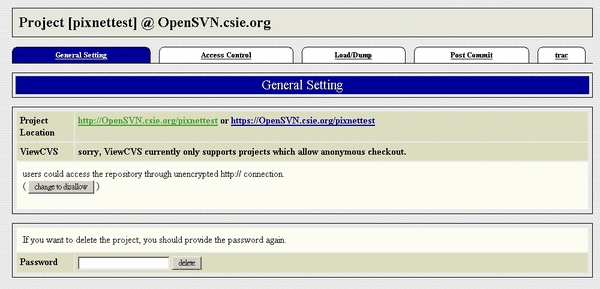
登入後一定是到 General Setting 這個頁籤。
在 Project Location 裡可以看到兩組分別以 http:// 和 https:// 為首的 URL。
如果因為某些因素只想要用 https:// 的,點選下面的 change to disallow 即可。
ViewCVS 這裡會視你的 Access Control 是否允許 Anonymous ,如果允許的話也會有一組 URL。
如果想要刪除專案,在 Password 裡輸入密碼,然後按 delete …
適合玩 OpenSVN 以後覺得不適合的人使用。
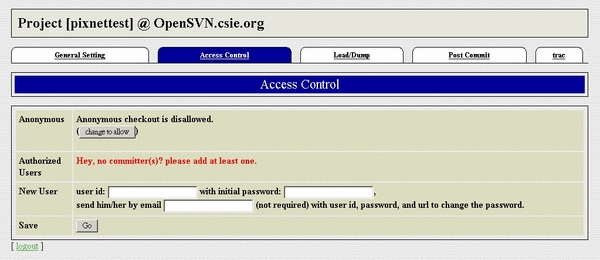
Access Control 頁籤主要是設定存取權限。
Anonymous 可以設成 allow 或 disallow ,隨個人高興,不過每次切換大約要十分鐘後才會生效。
設成 allow 的好處是可以用瀏覽器隨時存取;allow 設好以後幾分鐘,點選 Project Location 所給的 URL ,應該會長的像這樣。

如果是 disallow 的狀態,則必須輸入使用者名稱和密碼才能看到,否則會顯示無權限。
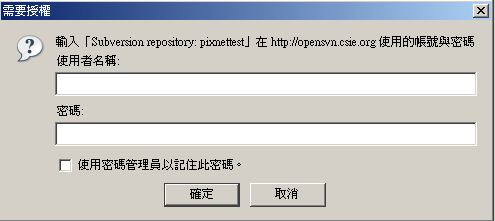
因為我覺得給自己用的還要打帳號密碼很麻煩,所以我把 Anonymous 的設定設成 allow 。
Authorized Users 的預設值是沒有任何人,所以會出現紅色的字提示說請你至少加一個。
我們可以利用下方 New User 的部份輸入 user id 和一組初始密碼,也可選擇性輸入電子郵件將id、初始密碼及可以改密碼的網址寄到信箱裡。
打好新增的 user 資料以後按 go 儲存。
在一個專案中,可以新增多個有權限修改的人,新增完以後的所有有權限的人都會出現在 Authorized Users 裡,可以按 delete 刪除,或是直接在 New Password 欄更改為新的密碼。以下是簡易範例。
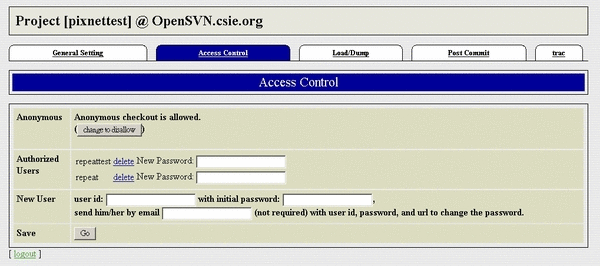
通常如果是自己要用的話,在新增 user 時為了方便應該都會打自己最熟悉的使用者名稱和密碼,而在電子郵件欄空白,因為不需要改密碼。XD
Load/Dump 頁籤是備份用的,但因為才剛建立專案,備不到東西,所以還用不到它。
Post Commit 頁籤,看起來是說當這個專案有變動時,以email通知啦,以email寄送一份拷貝等等。
既然是自己要用,理論上也是用不到的,所以略過。
最後一個 trac 頁籤,只有一個 enable 可以點,這個十分建議點選。
點選以後會在 trac support 旁出現一個網址,它是用來版本比較用的;版本比較後面會再詳細解說其奧妙。
(待續)
這些設定其實很大部份都是看個人喜好啦,不一定要照我寫的這樣做。
首先登入 https://opensvn.csie.org/ 。
在此聲明,每個頁籤所呈現的內容依個人設定而有不同的變化。
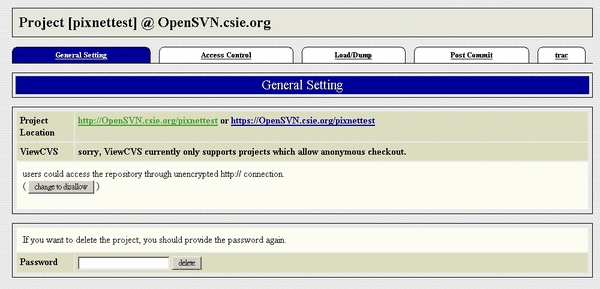
登入後一定是到 General Setting 這個頁籤。
在 Project Location 裡可以看到兩組分別以 http:// 和 https:// 為首的 URL。
如果因為某些因素只想要用 https:// 的,點選下面的 change to disallow 即可。
ViewCVS 這裡會視你的 Access Control 是否允許 Anonymous ,如果允許的話也會有一組 URL。
如果想要刪除專案,在 Password 裡輸入密碼,然後按 delete …
適合玩 OpenSVN 以後覺得不適合的人使用。
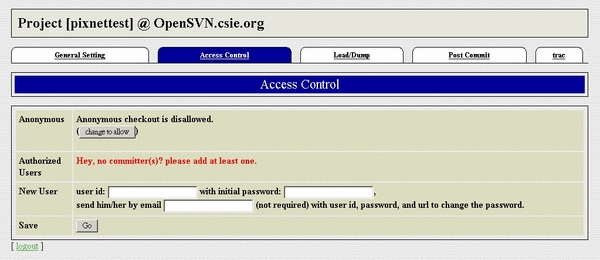
Access Control 頁籤主要是設定存取權限。
Anonymous 可以設成 allow 或 disallow ,隨個人高興,不過每次切換大約要十分鐘後才會生效。
設成 allow 的好處是可以用瀏覽器隨時存取;allow 設好以後幾分鐘,點選 Project Location 所給的 URL ,應該會長的像這樣。

如果是 disallow 的狀態,則必須輸入使用者名稱和密碼才能看到,否則會顯示無權限。
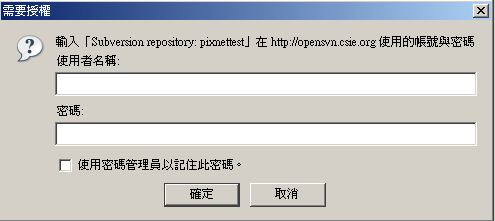
因為我覺得給自己用的還要打帳號密碼很麻煩,所以我把 Anonymous 的設定設成 allow 。
Authorized Users 的預設值是沒有任何人,所以會出現紅色的字提示說請你至少加一個。
我們可以利用下方 New User 的部份輸入 user id 和一組初始密碼,也可選擇性輸入電子郵件將id、初始密碼及可以改密碼的網址寄到信箱裡。
打好新增的 user 資料以後按 go 儲存。
在一個專案中,可以新增多個有權限修改的人,新增完以後的所有有權限的人都會出現在 Authorized Users 裡,可以按 delete 刪除,或是直接在 New Password 欄更改為新的密碼。以下是簡易範例。
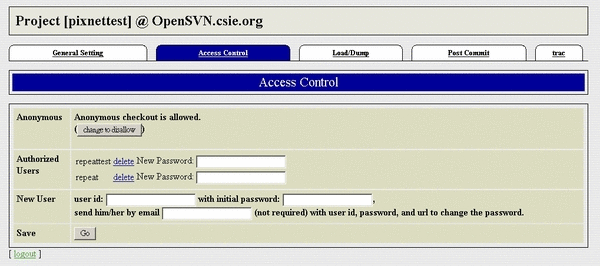
通常如果是自己要用的話,在新增 user 時為了方便應該都會打自己最熟悉的使用者名稱和密碼,而在電子郵件欄空白,因為不需要改密碼。XD
Load/Dump 頁籤是備份用的,但因為才剛建立專案,備不到東西,所以還用不到它。
Post Commit 頁籤,看起來是說當這個專案有變動時,以email通知啦,以email寄送一份拷貝等等。
既然是自己要用,理論上也是用不到的,所以略過。
最後一個 trac 頁籤,只有一個 enable 可以點,這個十分建議點選。
點選以後會在 trac support 旁出現一個網址,它是用來版本比較用的;版本比較後面會再詳細解說其奧妙。
(待續)
全站熱搜


 留言列表
留言列表

 💻️
💻️ 
